如何关闭Win10系统的自动更新功能
我们使用的win10电脑,时不时就自动更新升级了,如果不希望系统自动进行更新升级,该怎么操作呢?今天就跟大家介绍一下如何关闭Win10系统的自动更新功能的具体操作步骤。
1. 首先打开电脑,找到桌面上的此电脑图标,右键,在打开的菜单中,选择管理选项;
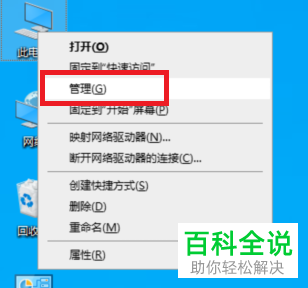
2. 进入计算机管理页面后,找到左侧的服务和应用程序选项,点击;
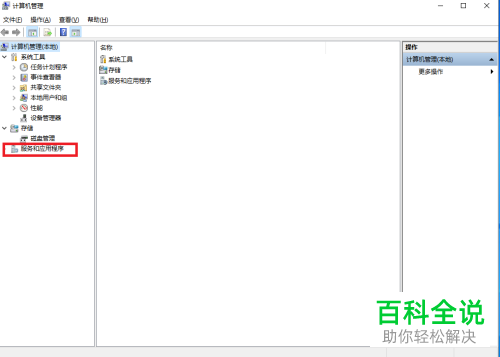
3. 如图,找到服务选项,双击。

4. 在打开的服务列表中,找到Windows Update选项,右键,在打开的菜单中,选择属性选项;

5.在打开的属性窗口中,设置启动类型为禁用,依次点击应用---确定关闭窗口。最后重启电脑就不会自动更新了。

以上就是如何关闭Win10系统的自动更新功能的具体操作步骤。
赞 (0)

